- Schritt 1.Öffnen Sie das Apple-Menü und wählen Sie „Systemeinstellungen“ aus.
- Schritt 2.Klicken Sie in der Seitenleiste auf „Datenschutz & Sicherheit“.
- Schritt 3.Suchen Sie dann die Ortungsdienste und aktivieren Sie sie.
- Schritt 4.Stellen Sie abschließend sicher, dass die Option „Wo ist?“ in der Liste der Apps aktiviert ist.
Wie kann man den Standort vom Mac statt vom iPhone teilen?
Möchten Sie wie der oben genannte Nutzer den in „Wo ist?“ geteilten Standort vom iPhone auf das Mac umstellen? Wenn ja, erfahren Sie in diesem Beitrag die Wahrheit darüber, ob Sie den Standort vom Mac statt vom iPhone teilen können. Lassen Sie uns das herausfinden!
Können Sie den Standort vom Mac statt vom iPhone teilen?
Leider NEIN.
Ich habe alle Methoden ausprobiert (von Reddit und Apple Community), um den Standort vom Mac statt vom iPhone zu teilen, aber alle scheiterten. Das Ergebnis war, dass ich die Option „Diesen Mac als Standort verwenden“ auf meinem Mac nicht finden konnte. Die Situation ist jedoch anders, wenn Sie ein iPad verwenden, wie ein YouTube-Nutzer angemerkt hat.
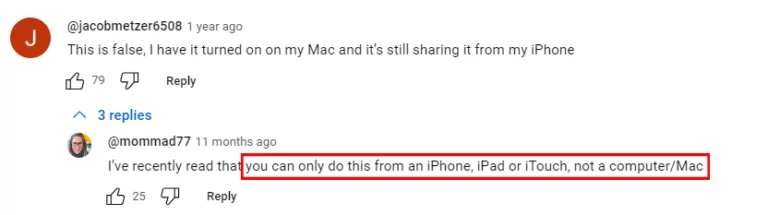
Zusammengefasst: Sie können den Standort in „Wo ist?“ nicht vom Mac statt vom iPhone teilen, aber es funktioniert mit einem iPad.
Um den Standort vom iPad statt vom iPhone zu teilen, führen Sie diese einfachen Schritte aus:
- Schritt 1.Öffnen Sie die „Wo ist?“-App auf Ihrem iPad.
- Schritt 2.Gehen Sie zum Tab „Ich“.
- Schritt 3.Tippen Sie auf „Dieses iPad als Standort verwenden“.
- Schritt 4.„Wo ist?“ beginnt dann, den Standort vom iPad statt vom iPhone zu teilen.
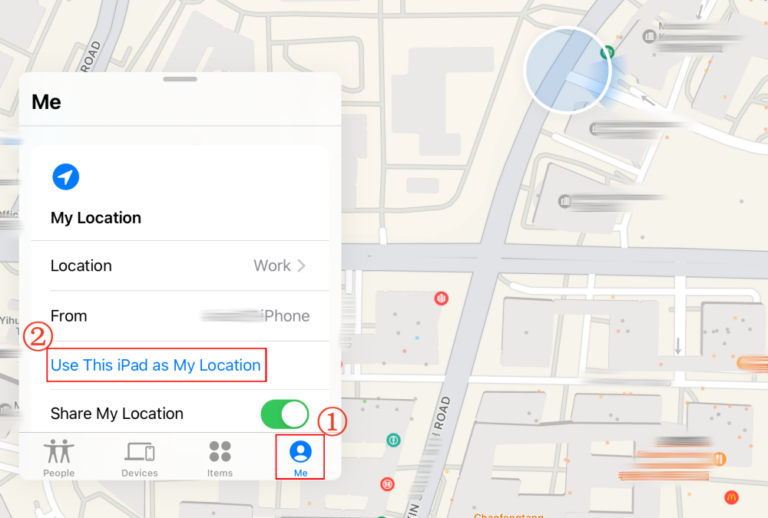
Wie Sie Ihren Standort mit jemandem auf dem Mac teilen
Obwohl es nicht möglich ist, den Mac als primären Standort für „Wo ist?“ zu verwenden, gibt es andere Möglichkeiten, Ihren Standort vom Mac aus zu teilen. Folgen Sie diesen einfachen Anweisungen, und Sie können Ihren Standort auf dem Mac teilen!
Mit „Wo ist?“
Die „Wo ist?“-App ermöglicht es Ihnen, Ihren Standort mit einem bestimmten Kontakt zu teilen oder Ihre eigenen Apple-Geräte mühelos zu verfolgen. So teilen Sie den Standort mit jemandem auf dem Mac:
Bevor Sie starten:
- Stellen Sie sicher, dass die „Wo ist?“-Funktion aktiviert ist.
- Die Ortungsdienste auf dem Mac müssen eingeschaltet sein.
- Schritt 1.Starten Sie „Wo ist?“ und klicken Sie unten links auf „Meinen Standort teilen“.
- Schritt 2.Geben Sie im Feld „An“ einen Namen, eine E-Mail-Adresse oder eine Telefonnummer ein, um einen Kontakt auszuwählen.
- Schritt 3.Klicken Sie auf „Senden“ und wählen Sie aus, wie lange Sie Ihren Standort teilen möchten.
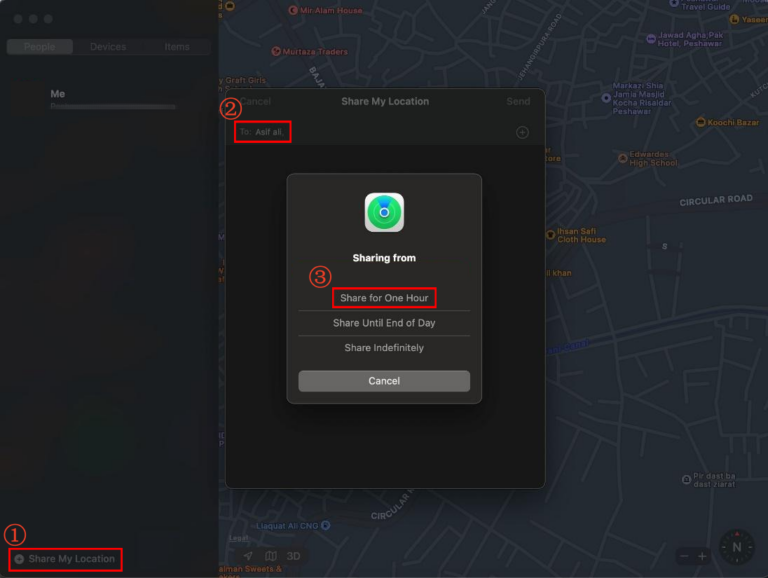
Tipp: Sobald Sie Ihren Standort teilen, können Sie auch anfordern, den Standort Ihres Kontakts anzuzeigen.
Mit Nachrichten
Eine weitere Möglichkeit, den Standort auf einem Mac zu teilen, ist die Nachrichten-App. Diese App ermöglicht es Mac-Nutzern, ganz einfach mit Freunden und Familie in Kontakt zu bleiben und den Standort zu teilen. So teilen Sie Ihren Standort vom Mac aus:
- Schritt 1.Öffnen Sie die Nachrichten-App und wählen Sie das Gespräch aus.
- Schritt 2.Klicken Sie auf die Info-Schaltfläche in der oberen rechten Ecke.
- Schritt 3.Klicken Sie auf „Meinen Standort teilen“ und wählen Sie aus, wie lange Sie Ihren Standort teilen möchten.
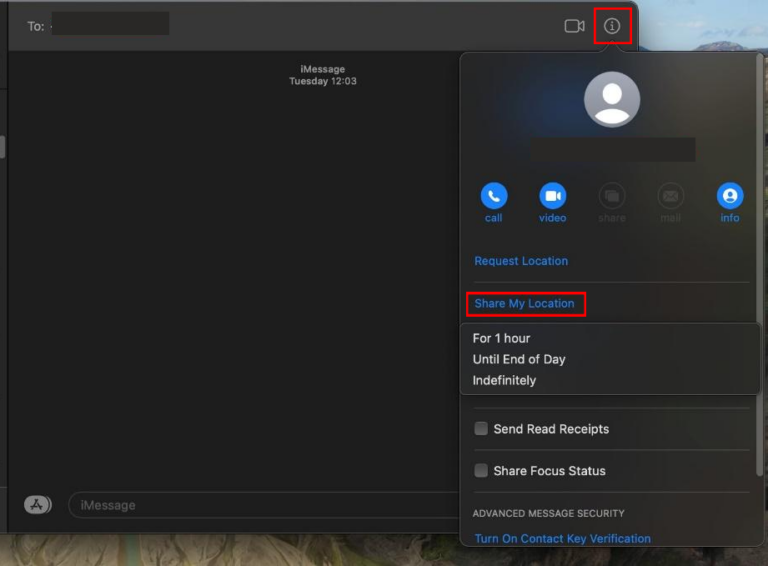
Mit Karten
Sie können auch markierte Orte über die Karten-App auf dem Mac mit Ihren Liebsten teilen. Die Karten-App ermöglicht es Ihnen, mühelos durch den Verkehr zu navigieren und Ihren Standort über Mail, Nachrichten oder AirDrop zu teilen. So können Sie den Standort auf dem Mac über Karten teilen:
- Schritt 1.Klicken Sie auf den blauen Punkt in der Karten-App oder suchen Sie nach einem Ort.
- Schritt 2.Drücken Sie auf die „Teilen“-Schaltfläche in der oberen rechten Ecke.
- Schritt 3.Dann senden Sie Ihren Standort über Mail, Nachrichten, AirDrop und weitere Optionen an jemanden.
Bonus: Wie Sie den Live-Standort Ihres Kindes auf dem Mac anzeigen
Für Eltern, die den Standort ihres Kindes über den Mac überwachen möchten, bietet AirDroid Parental Control umfassende Funktionen. Auẞerdem ermöglicht es die Überwachung des Live-Standorts Ihres Kindes, einen 15-tägigen Routenverlauf, die Einrichtung von Geo-Fencing und vieles mehr, um sicherzustellen, dass sie immer in Sicherheit sind.
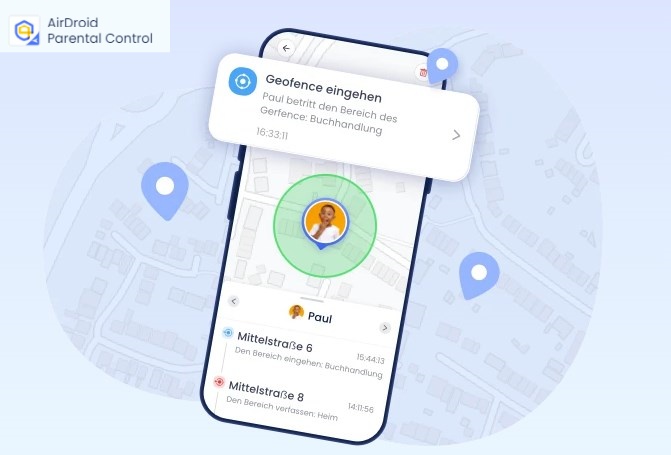
Darüber hinaus hat er weitere erstaunliche Eigenschaften:
- Remote-Kamera: Die Umgebung Ihres Kindes durch die Kamera des Geräts betrachten.
- Bildschirm-Spiegelung: Den Bildschirm Ihres Kindes auf Ihrem Handy in Echtzeit spiegeln.
- Einweg-Audio: Die Umgebungsgeräusche dieses Geräts anhören.
- Handy Standort orten: Den Standort Ihres Kindes in Echtzeit orten und Geofence anbieten.
- Bildschirmzeit: Tägliche Bildschirmzeitlimits Ihres Kindes einführen und die Nutzungszeit jeder App verwalten.
- Benachrichtigungen synchronisieren: Alle Benachrichtigungen auf dem Handy Ihres Kindes synchronisieren.
- Intelligent blockieren: Effektives Pornografie und Gewalt blockieren und den Browserverlauf überwachen.
- Live-Warnung: Die Schlüsselwörter setzen und Warnmeldungen erhalten, wenn die Schlüsselwörter erkannt werden.
FAQs zum Standort auf dem Mac
- Schritt 1.Gehen Sie zu „Systemeinstellungen“. Klicken Sie auf Ihren Namen oben in der Seitenleiste.
- Schritt 2.Klicken Sie auf der rechten Seite auf „iCloud“ und wählen Sie dann „Wo ist?“ aus.
- Schritt 3.Wählen Sie „Einschalten“ und dann „Erlauben“.
- Schritt 4.Um Ihren Mac auch offline orten zu können, aktivieren Sie das „Wo ist?“-Netzwerk.
- Schritt 5.Um die Konfiguration abzuschließen, klicken Sie auf „Fertig“.







Antwort schreiben.